Cómo Desploquear un iPad sin Saber la Contraseña - Detallado
 Santiago Hernandez
Santiago Hernandez- Actualizado en 2024-05-15 a ipad
Si tienes un iPad, sabes lo frustrante que puede ser olvidar tu contraseña o que tu dispositivo se quede bloqueado. Este artículo te ayudará a desbloquear un iPad sin contraseña. Independientemente de si tienes un iPad mini, un iPad Air, un iPad Pro o cualquier otro modelo, nuestra guía te proporcionará las soluciones que necesitas para recuperar el acceso a tu dispositivo.
- Parte 1. Es posible desbloquear un iPad
- Parte 2. Cómo forzar el acceso a un iPad sin contraseña ni computadora
- Parte 3. Cómo Desbloquear un iPad sin contraseña con una computadora
Parte 1. ¿Es posible desbloquear un iPad?
Sí, es posible desbloquear un iPad sin contraseña en caso de que no recuerdes tu contraseña o tu dispositivo se encuentre bloqueado. Así que, si olvidaste la contraseña de tu iPad, no te preocupes. Hay varias maneras de desbloquearlo iPad sin contraseña.
Parte 2. Cómo forzar el acceso a un iPad sin contraseña ni computadora
2.1 Usar Siri para desbloquear un iPad
Una posible solución para desbloquear el iPad es utilizar Siri, el asistente de voz integrado en el iPad. A continuación, te explicamos cómo hacerlo:
- Paso 1. Mantén pulsado el botón de Inicio para activar Siri.
- Paso 2. Pídele a Siri que "Active VoiceOver".
- Paso 3. Una vez activado el VoiceOver, pídele a Siri que abra cualquier app de tu iPad. Por ejemplo, puedes decir "Abrir Fotos" o "Abrir Ajustes".
- Paso 4. Cuando se abra la app, usa dos dedos para tocar la pantalla y activar el VoiceOver.
- Paso 5. Desliza el dedo hacia la derecha hasta llegar a la opción "Deslizar para desbloquear".
- Paso 6. Toca dos veces la pantalla con dos dedos para desbloquear tu iPad.
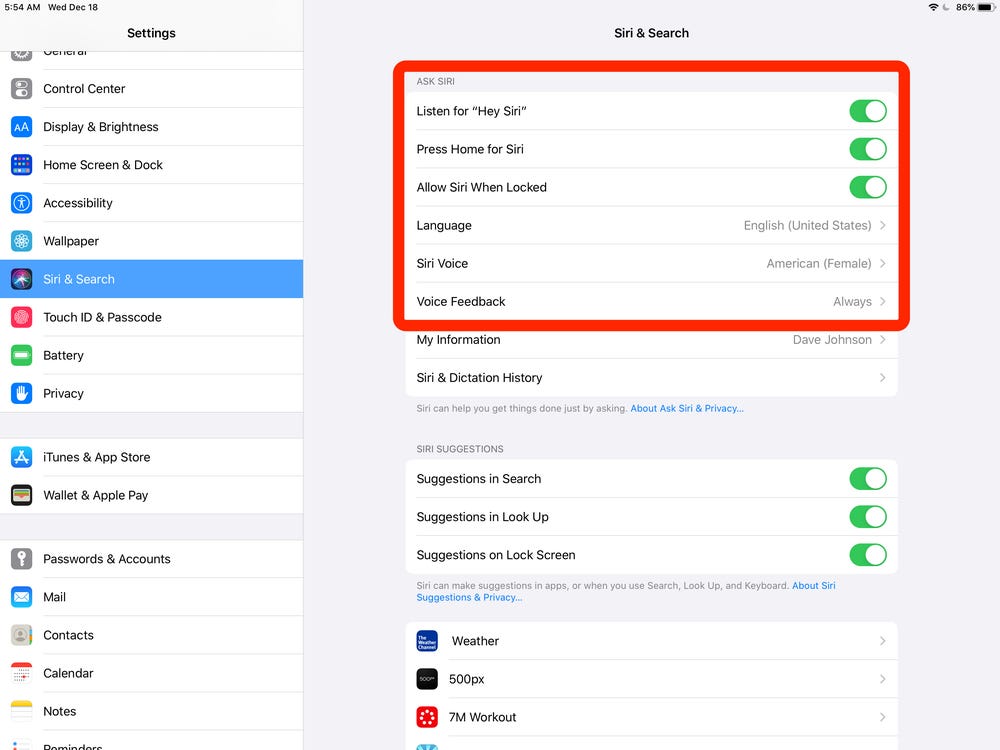
Aunque este método puede desbloquear tu iPad sin necesidad de contraseña o computadora, puede que sólo funcione en algunos modelos de iPad o versiones de iOS y no tiene una tasa de éxito muy alta. Además, el uso de Siri para desbloquear tu iPad sólo te dará acceso a algunas de sus características y funciones.
2.2 Usar el iCloud para desbloquear un iPad
Si tu iPad está bloqueado y has olvidado la contraseña, es posible que puedas desbloquearlo usando el iCloud. He aquí una guía paso a paso sobre cómo desbloquear un iPad inhabilitado o bloqueado sin contraseña usando el iCloud.
- Paso 1. Abre un navegador web en cualquier otro dispositivo y entra en icloud.com.
- Paso 2. Inicia sesión en tu cuenta de iCloud con tu Apple ID y contraseña.
- Paso 3. Haz clic en "Buscar iPhone".
- Paso 4. Selecciona tu iPad en la lista de dispositivos.
- Paso 5. Haz clic en "Borrar iPad" para borrar todos los datos de tu dispositivo, incluyendo la contraseña.
- Paso 6. Una vez completado el proceso de borrado, se te pedirá que configures tu iPad como nuevo o que lo restaures desde una copia de seguridad.
- Paso 7. Sigue las instrucciones en pantalla para configurar tu iPad.
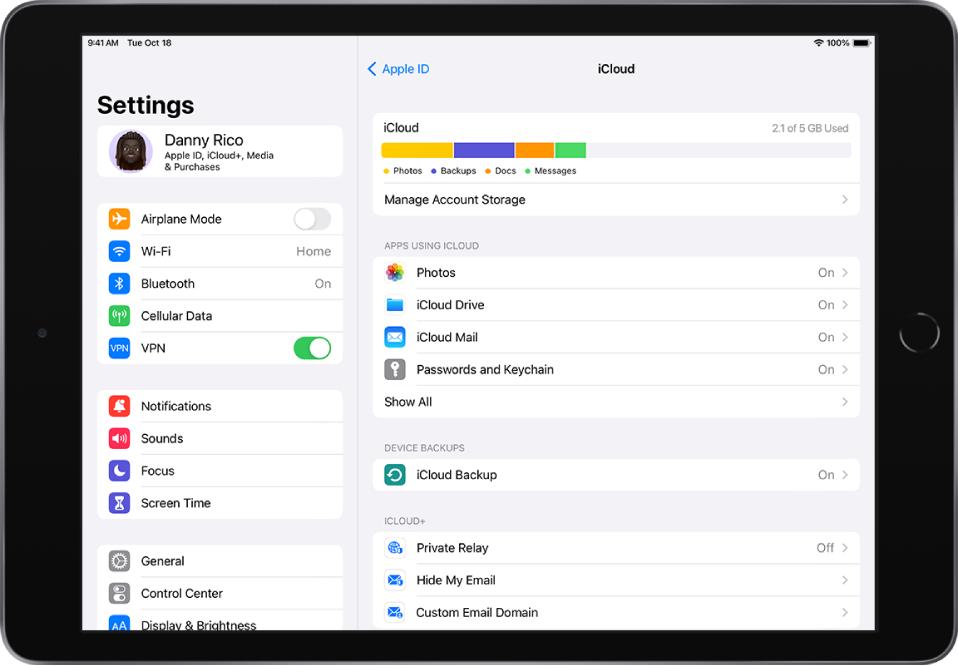
Al utilizar iCloud para desbloquear tu iPad, se eliminarán todos los datos del dispositivo. Si tienes una copia de seguridad de los datos de tu iPad, puedes restaurarla después de desbloquearlo. Además, es posible que este método sólo funcione si has activado “Buscar mi iPad” en tu dispositivo o si tu iPad está conectado a Internet.
Los dos métodos anteriores te muestran cómo desbloquear un iPad sin contraseña. Sin embargo, en la mayoría de las situaciones, los métodos que implican el uso de una computadora suelen ser más efectivos para resolver tus problemas.
Parte 3. Cómo desbloquear un iPad sin contraseña con una computadora
3.1 Manera muy recomendable para desbloquear un iPad
El software UltFone iOS Screen Unlock ha sido diseñado para ayudar a los usuarios a desbloquear sus iPhones o iPads cuando están bloqueados debido a una contraseña olvidada o cualquier otro problema. Esta herramienta es una solución confiable que puede rápida y fácilmente desbloquear cualquier dispositivo iOS, incluidos los últimos modelos de iPhone y iPad. Este potente software te permite desbloquear tu iPhone sin necesidad de introducir una contraseña ni recurrir a una restauración de fábrica. Es compatible con todas las versiones de iOS y modelos de iPad, lo que lo convierte en una herramienta muy versátil. Además, es fácil de usar y no requiere conocimientos técnicos.
Es importante destacar que debes hacer una copia de seguridad en primer lugar y formar el hábito de realizar copias de seguridad en tu vida diaria ya que los métodos para desbloquear iPads siempre causarán pérdida de datos.
Aquí están los pasos para desbloquear un iPad sin un Apple ID a través de UltFone iOS Screen Unlock:
- Paso 1Descarga e instala UltFone iOS Screen Unlock en tu computadora.
- Paso 2Conecta tu iPhone a la computadora y el software lo detectará automáticamente. Haz clic en "Siguiente" en la interfaz principal.
- Paso 3Elige una ruta de guardado y haz clic en "Descargar" para descargar el último paquete de firmware.
- Paso 4Haz clic en "Start Remove" para iniciar el proceso de desbloqueo.
- Paso 5¡Felicidades! Tu iPad ha sido desbloqueado con éxito.
- Paso 6Después de eliminar la contraseña del iPhone, podrás restablecer la configuración de la contraseña, Touch ID y Face ID de tu iPhone. Además, puedes restaurar tu iPhone desde una copia de seguridad anterior de iTunes o iCloud.





3.2 Cómo usar el iTunes para desbloquear un iPad
Estos son los pasos para desbloquear un iPad con iTunes:
- Paso 1. Abre el iTunes en tu computadora y conecta tu iPad usando un cable USB.
- Paso 2. Si tu iPad está bloqueado, fuerza el reinicio manteniendo pulsados los botones de Inicio y Encendido simultáneamente hasta que aparezca el logo de Apple en la pantalla.
- Paso 3. Cuando el iTunes detecte tu iPad, haz clic en el icono del dispositivo en la esquina superior izquierda de la ventana del iTunes.
- Paso 4. En la pestaña Resumen, haz clic en "Restaurar iPad".
- Paso 5. Si se te pide, haz clic en "Hacer copia de seguridad ahora" para hacer una copia de seguridad de los datos de tu iPad antes de restaurarlo.
- Paso 6. Sigue las instrucciones en pantalla para confirmar el proceso de restauración.
- Paso 7. Espera a que el iTunes descargue e instale la última versión de iOS en tu iPad.
- Paso 8. Una vez finalizado el proceso de restauración, puedes configurar tu iPad como nuevo o restaurarlo desde una copia de seguridad.
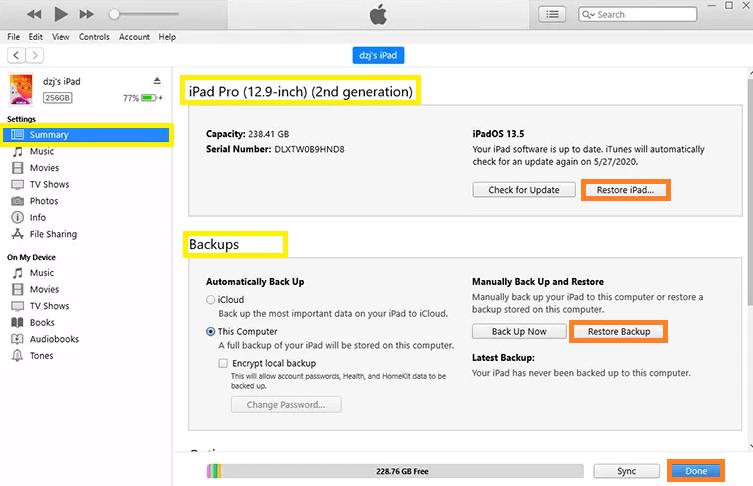
Restaurar tu iPad usando el iTunes borrará todos los datos y configuraciones de tu dispositivo. Si necesitas conservar tus datos, deberás hacerlo previamente. Además, si tu iPad está asociado a un Apple ID y "Buscar mi iPad" está activado, deberás introducir el Apple ID asociado al dispositivo con la contraseña para desbloquearlo una vez finalizado el proceso de restauración.
3.3 Entrar en modo Recuperación para desbloquear el iPad
Estos son los pasos para desbloquear un iPad entrando en modo recuperación:
- Paso 1. Conecta tu iPad a tu computadora usando un cable USB y abre el iTunes.
- Paso 2. Fuerza el reinicio de tu iPad manteniendo pulsados los botones Inicio y Encendido simultáneamente hasta que aparezca el logo de Apple en la pantalla.
- Paso 3. Mantén pulsado el botón de Inicio mientras sueltas el botón de Encendido hasta que aparezca la pantalla "Conectar a iTunes" en tu iPad.
- Paso 4. El iTunes detectará tu iPad en modo de recuperación y mostrará un mensaje diciendo que tu iPad necesita ser restaurado.
- Paso 5. Haz clic en "OK" y "Restaurar iPad" para restaurar tu iPad a los ajustes de fábrica.
- Paso 6. Espera a que iTunes descargue e instale la última versión de iOS en tu iPad.
- Paso 7. Una vez finalizado el proceso de restauración, puedes configurar tu iPad como nuevo o restaurarlo desde una copia de seguridad.
Restaurar tu iPad a través del modo de recuperación borrará todos los datos y ajustes de tu dispositivo. Los perderás permanentemente si no has hecho una copia de seguridad de tus datos. Además, si tu iPad está asociado a un Apple ID y "Buscar mi iPad" está activado, deberás introducir el Apple ID asociado al dispositivo y la contraseña para desbloquearlo una vez finalizado el proceso de restauración.
Conclusión
Si te preguntas cómo desbloquear un iPad sin contraseña o Apple ID, hay varios métodos disponibles, como UltFone iOS Screen Unlock, iTunes y iCloud. Entre estos, UltFone iOS Screen Unlock puede resolver maravillosamente tus problemas. Con esta herramienta confiable, puedes desbloquear tu iPad fácilmente.

